
Информатика. Методички. Методичка Word. Методичка по Word часть 2
.pdf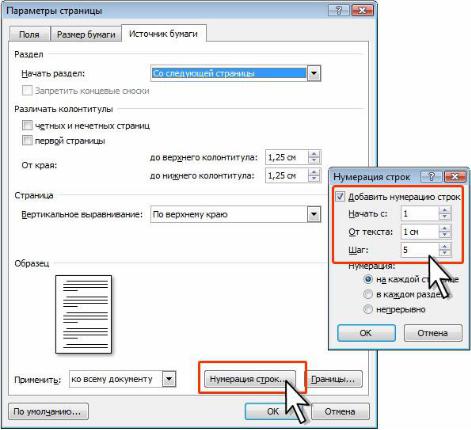
Рис. 6.43. Настройка нумерации строк  В счетчике Начать с можно изменить начальный номер.
В счетчике Начать с можно изменить начальный номер.
 В счетчике От текста можно установить расстояние от номеров строк до текста. По умолчанию (параметр авто) установлено расстояние в 0,6 см. Минимально возможное расстояние - 0,01 см.
В счетчике От текста можно установить расстояние от номеров строк до текста. По умолчанию (параметр авто) установлено расстояние в 0,6 см. Минимально возможное расстояние - 0,01 см.
 С использованием счетчика Шаг можно пронумеровать строки через определенный интервал, например каждую пятую строку (5, 10, 15 и т.
С использованием счетчика Шаг можно пронумеровать строки через определенный интервал, например каждую пятую строку (5, 10, 15 и т.
д.).
Оформление номеров строк Номера строк оформлены с использованием стиля Обычный. Для
изменения оформления номеров строк следует изменить параметры этого стиля. При этом следует иметь ввиду, что в документе изменится оформлении всех фрагментов, к которым применен стиль Обычный.
Удаление нумерации строк Для удаления нумерации строк во всем документе во вкладке Разметка
страницы в группе Параметры страницы нажмите кнопку Номера строк
231

(см. рис. 6.41) выберите команду Нет. При наличии разделов в документе номера будут удалены только в текущем разделе. Для удаления нумерации строк нескольких разделов или всего документа необходимо сначала выделить эти разделы или весь документ.
Можно удалить нумерацию строк только в некоторых абзацах.
Выделите абзацы, в которых не должны нумероваться строки.
во вкладке Разметка страницы в группе Параметры страницы
нажмите кнопку Номера строк (см. рис. 6.41) выберите команду Запретить в текущем абзаце.
232
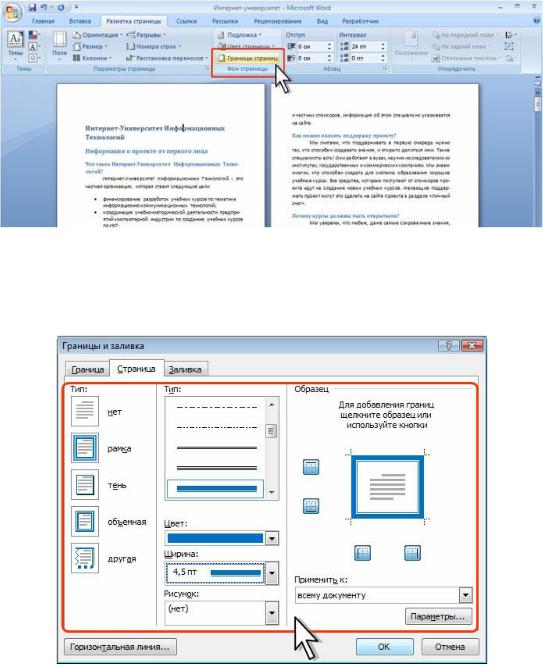
Тема 19. Границы страниц и фон Границы страниц Установка границ страниц
Границы можно устанавливать не только для отдельных фрагментов текста, но и целиком для страниц документа. Границы отображаются в режиме просмотра Разметка страницы и в напечатанном документе.
 Во вкладке Разметка страницы в группе Фон страницы нажмите кнопку Границы страниц (рис. 6.44).
Во вкладке Разметка страницы в группе Фон страницы нажмите кнопку Границы страниц (рис. 6.44).
Рис. 6.44. Переход к установке границ страниц  Выберите необходимые параметры границ во вкладке Страница
Выберите необходимые параметры границ во вкладке Страница
диалогового окна Границы и заливка (рис. 6.45).
Рис. 6.45. Установка границ страниц
233
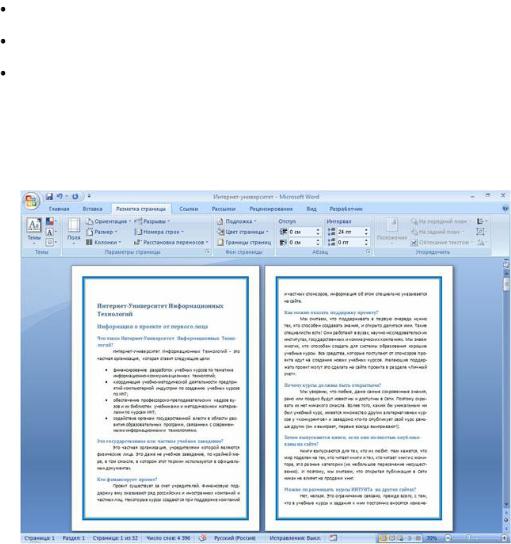
В разделе Тип выберите параметр рамка.
В списке Тип выберите тип линии границы.
В раскрывающемся списке Цвет выберите цвет линии границы.
 В раскрывающемся списке Ширина выберите толщину линии границы.
В раскрывающемся списке Ширина выберите толщину линии границы.
Граница будет установлена для всех страниц документа (рис. 6.46).
Рис. 6.46. Границы страниц документа Вместо линии можно выбрать рисованную границу
 В раскрывающемся списке Рисунок выберите рисованную границу (рис. 6.47).
В раскрывающемся списке Рисунок выберите рисованную границу (рис. 6.47).
234
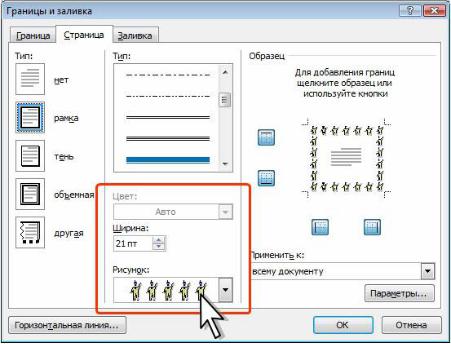
Рис. 6.47. Установка рисованных границ страниц  В счетчике Ширина установите ширину рисунка. Минимальное
В счетчике Ширина установите ширину рисунка. Минимальное
значение ширины 1 пт, максимальное - 31 пт. Величина по умолчанию устанавливается в пунктах (пт), но, при желании, значение можно указать и в сантиметрах или миллиметрах. Для этого следует в поле счетчика ввести число и через пробел - сокращение см или мм. Например, 0,7 см или 5 мм.
 Для монохромных рисованных границ в раскрывающемся списке Цвет можно выбрать цвет рисунка.
Для монохромных рисованных границ в раскрывающемся списке Цвет можно выбрать цвет рисунка.
Граница будет установлена для всех страниц документа (рис. 6.46).
235
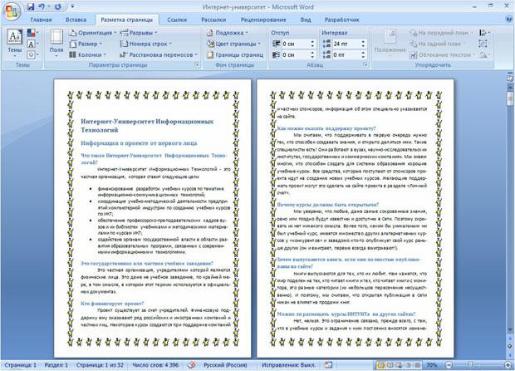
Рис. 6.48. Рисованные границы страниц документа Для того чтобы удалить границы страниц, следует в разделе Тип
вкладки Граница диалогового окна Границы и заливка (см. рис. 6.45 или рис. 6.47) выбрать нет, после чего нажать кнопку ОК.
Настройка границ страниц
При установке границ или после установки можно настроить некоторые параметры. Во вкладке Разметка страницы в группе Фон страницы нажмите кнопку Границы страниц (см. рис. 6.44) чтобы отобразилась вкладка Страница диалогового окна Границы и заливка (см.
рис. 6.45)
Можно установить границу с тенью. Для этого в разделе Тип выберите параметр тень. Тень имеет толщину, равную толщине линии границы, поэтому эффектно отображается только для линий, толщиной более 3 пт. Цвет границы всегда черный, независимо от цвета линии границы (рис. 6.49). Тень невозможно установить для рисованной границы.
236
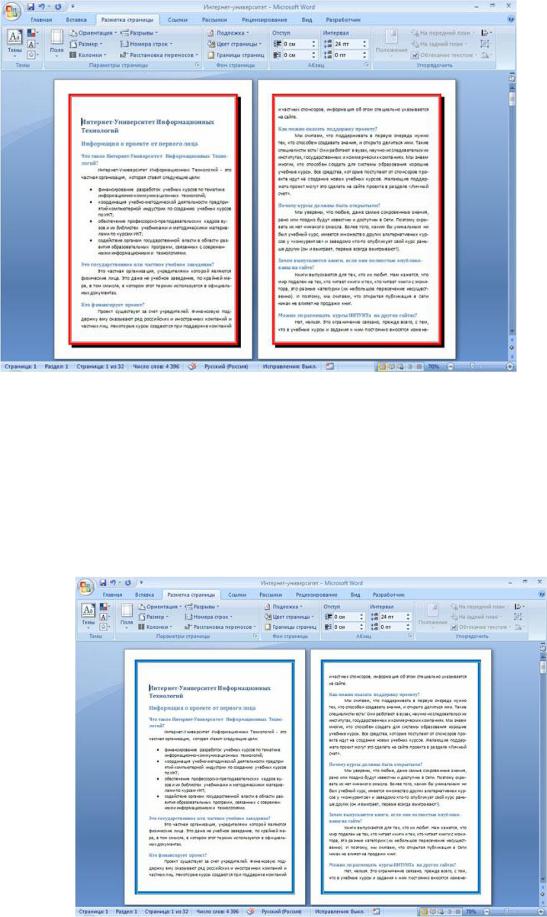
Рис. 6.49. Границы страниц с тенью Для некоторых типов линий можно установить объемную границу. Для
этого в разделе Тип выберите параметр объемная. Объем рекомендует использовать для несимметричных линий толщиной более 3 пт. Впрочем, эффект объема и в этом случае малозаметен (рис. 6.50). Объем невозможно установить для рисованной границы.
Рис. 6.50. Объемная граница страниц
237
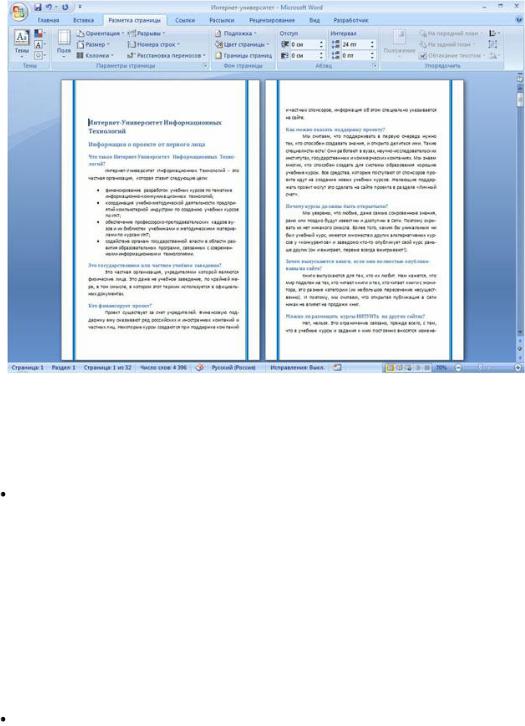
Можно воспользоваться кнопками в разделе Образец и установить, с каких сторон страницы будет располагаться граница. Например, можно установить границы только слева и справа (рис. 6.51).
Рис. 6.51. Границы с некоторых сторон страниц Для обрамления страниц можно использовать разные линии границ с
разных сторон (рис. 6.52).
В разделе Тип выберите параметр другая.
 В списке Тип выберите тип линии границы. В раскрывающемся списке Цвет выберите цвет линии границы. В раскрывающемся списке
В списке Тип выберите тип линии границы. В раскрывающемся списке Цвет выберите цвет линии границы. В раскрывающемся списке
Ширина выберите толщину линии границы.
 В разделе Образец щелкните в том месте страницы (верху, внизу, слева или справа), где требуется установить границу, или нажмите соответствующую кнопку.
В разделе Образец щелкните в том месте страницы (верху, внизу, слева или справа), где требуется установить границу, или нажмите соответствующую кнопку.
Повторите действия для других линий с других сторон страницы.
238
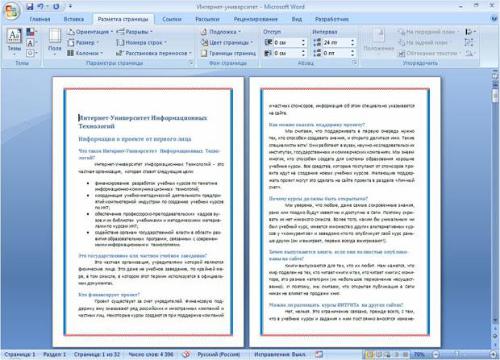
Рис. 6.52. Разные границы с разных сторон страниц Невозможно с разных сторон страницы устанавливать разные
рисованные границы. Невозможно комбинировать обычные линии и рисованные границы.
Выбор страниц для установки границ
По умолчанию границы устанавливаются для всех страниц документа, даже если в нем имеются разделы.
Можно для разных разделов устанавливать разные границы или устанавливать границы для одних разделов и не устанавливать для других.
Для установки границ только для текущего раздела во вкладке Страница диалогового окна Границы и заливка в раскрывающемся списке
Применить к выберите параметр этому разделу (рис. 6.53).
239
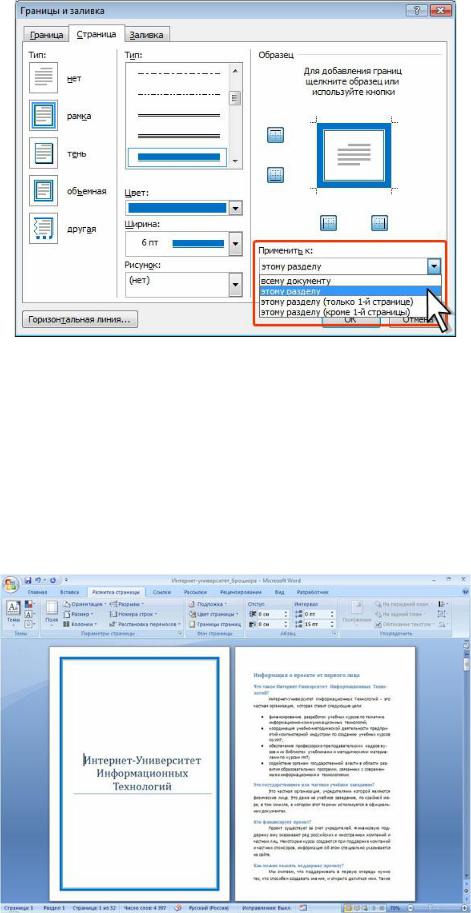
Рис. 6.53. Выбор раздела для установки границ страниц Кроме того, можно устанавливать границу только для первой страницы
каждого раздела (рис. 6.54) или только для всех страниц раздела, кроме первой. Для этого во вкладке Страница диалогового окна Границы и заливка в раскрывающемся списке Применить к выберите соответствующий параметр (см. рис. 6.53). Невозможно устанавливать различные границы для первой страницы и остальных страниц раздела.
Рис. 6.54. Граница первой страницы раздела
240
